Win10越用越卡怎么回事 Win10越用越卡的修复方法
电脑升级win10专业版后很多童鞋发现自己的电脑很卡,虽然win10在很多方面都得到了提升,但使用久了仍会出现卡顿缓慢的情况。面对此问题,相信很多人第一反应就是重装系统,其实没必要那么麻烦,下面介绍一下Win10越用越卡的修复方法。
具体方法如下:
1、双击桌面上的这台电脑,进入系统。
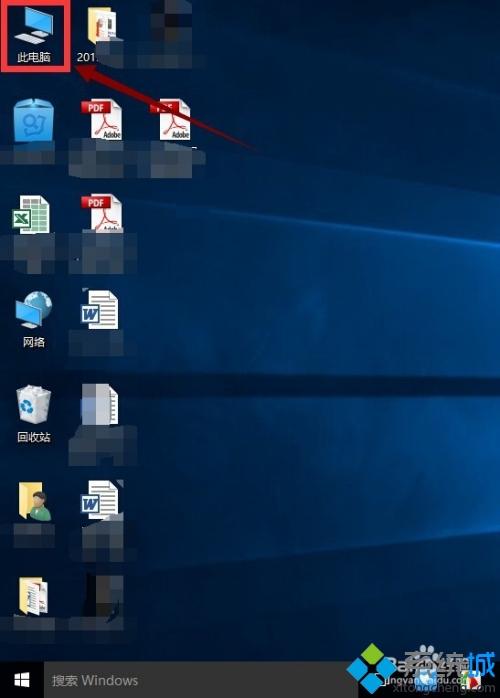
2、找到win图标系统盘,点击右键选择属性进入。
3、进入系统盘属性界面,选择磁盘清理。
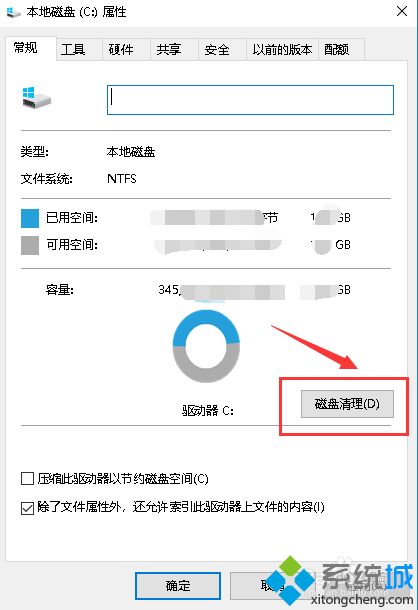
4、等待程序扫描系统垃圾文件,一般需要1分多钟。
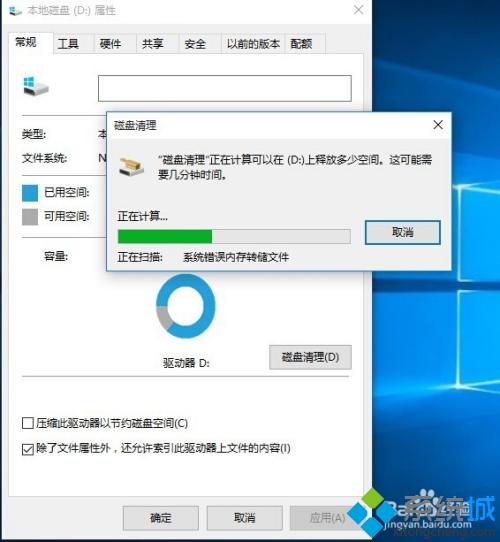
5、勾选你需要清理的垃圾文件,点击确定按钮。
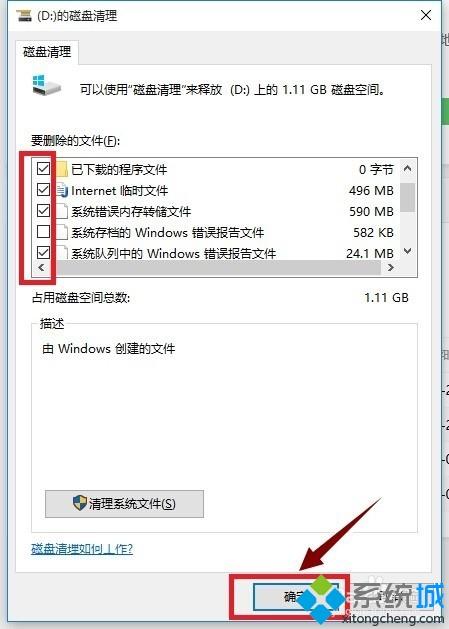
6、弹出清理确定窗口,点击删除文件,清理完毕回到系统盘属性界面。
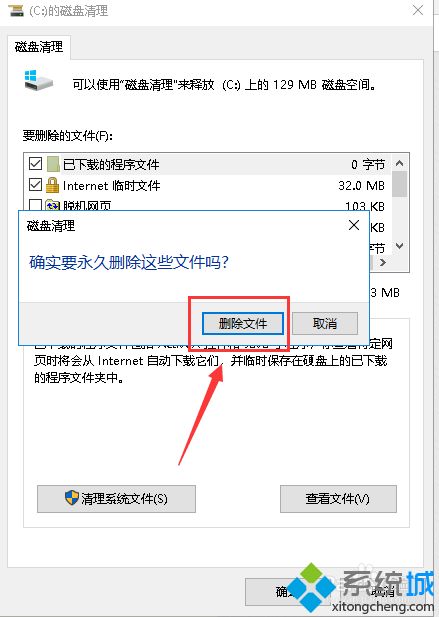
7、点击系统盘属性界面--工具--优化。
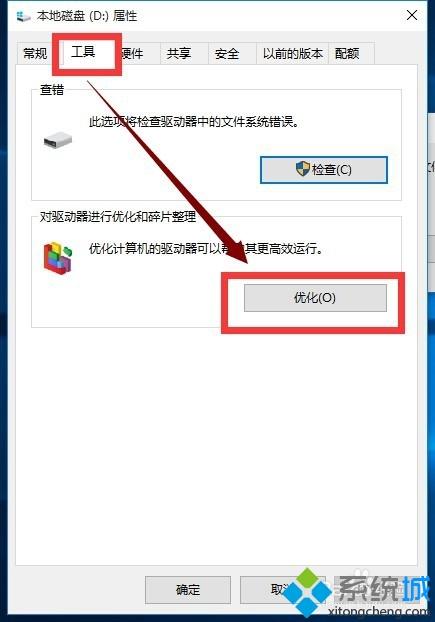
8、选择你的系统盘,点击优化按钮,等待优化完成,通过上述方法还卡,就只能重置win10了。
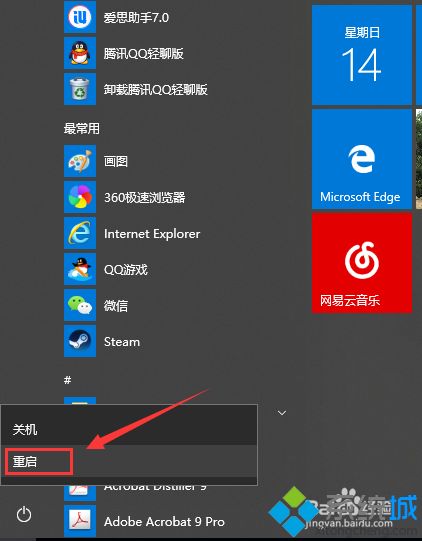
win10系统用的时间长了总会出现卡顿故障,不过大家别着急,可以直接参考以上教程修复。
我告诉你msdn版权声明:以上内容作者已申请原创保护,未经允许不得转载,侵权必究!授权事宜、对本内容有异议或投诉,敬请联系网站管理员,我们将尽快回复您,谢谢合作!










